eyeblue,中文名
蓝眼云盘,是一款采用前后端分离的模式开发、后端使用Golang语言、前端采用React框架的开源云盘,其功能与Cloudreve有点类似,支持本地和第三方OSS存储、图片处理和WebDAV等功能。eyeblue目前支持Linux、Windows、macOS和Docker安装,暂时没有原生客户端支持,只能使用Web端。

准备工作
- 创建应用目录,例如在/share/Container下创建文件夹eyeblue
- 在eyeblue下再创建data文件夹
- NAS上安装好docker-compose
部署和配置eyeblue
老规矩,笔者使用Docker来部署,eyeblue目前主流版本是3.x和4.x,本文以4.0.0版本为例进行介绍。
第一步、 在/share/Container/eyeblue文件夹下创建文件docker-compose.yml,并将下面内容复制粘贴进去,保存:
version: '3.8'
services:
eyeblue:
image: eyeblue/tank:4.0.0
container_name: eyeblue
restart: unless-stopped
network_mode: bridge
ports:
- "6010:6010"
volumes:
- /share/Container/eyeblue/data:/data/build/matter
environment:
- PUID= 0
- PGID= 0
- UMASK= 022
配置说明
- PUID和PGID:需要按你实际情况填,一般都填0也行
- 挂载文件:上面例子中的目录按你自己实际情况填
- 端口:6010
第二步、 在NAS的SSH中,切换到eyeblue文件夹下,执行下面命令启动:
docker-compose up -d
第三步、 在浏览器中打开WebUI,开始对系统进行配置:
eyeblue支持mysql和sqlite数据库,个人使用SQLite,这里笔者直接选择sqlite;如果选择mysql,需提前安装好,并创建好数据库、用户和授权。

第四步、填写好相关参数后点下一步,会到创建表界面,点击一键建表按钮,等待完成后,继续点下一步

第五步、创建管理员账户,填写用户名和密码,然后提交

第六步、创建成功后,点击完成,并进入首页,使用管理员账号登录即可

使用eyeblue
eyeblue的用户界面非常简洁,进入后就可以在个人文件页面中上传和管理文件了。
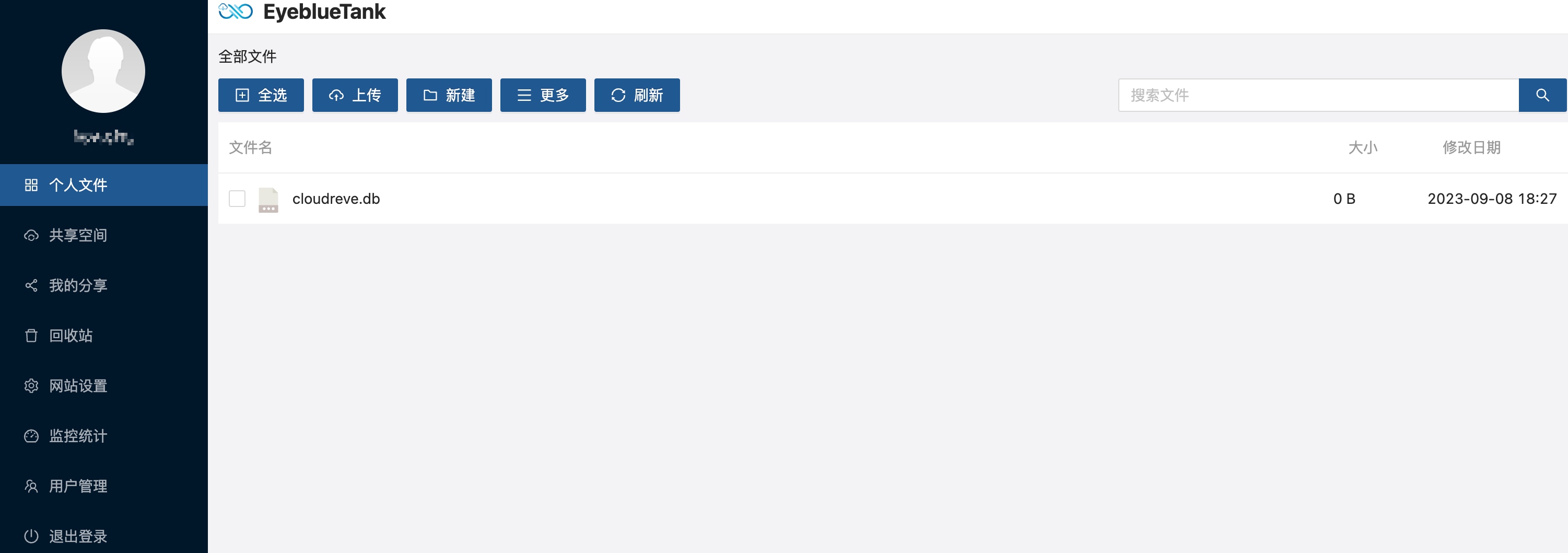
笔者简单体验了下,目前可以进行基础的文件管理,支持上传下载、远程抓取;分享功能类似某度网盘,可以设置有效期和提取码,还不错;虽然号称支持第三方OSS存储,但是得靠编程的方式实现,还是不太适合普通使用。另外还支持API,可以作为图床来使用,对外提供图片服务,也是个不错的选择。
除此之外,eyeblue的共享空间,可以多人共同管理一个空间中的文件。


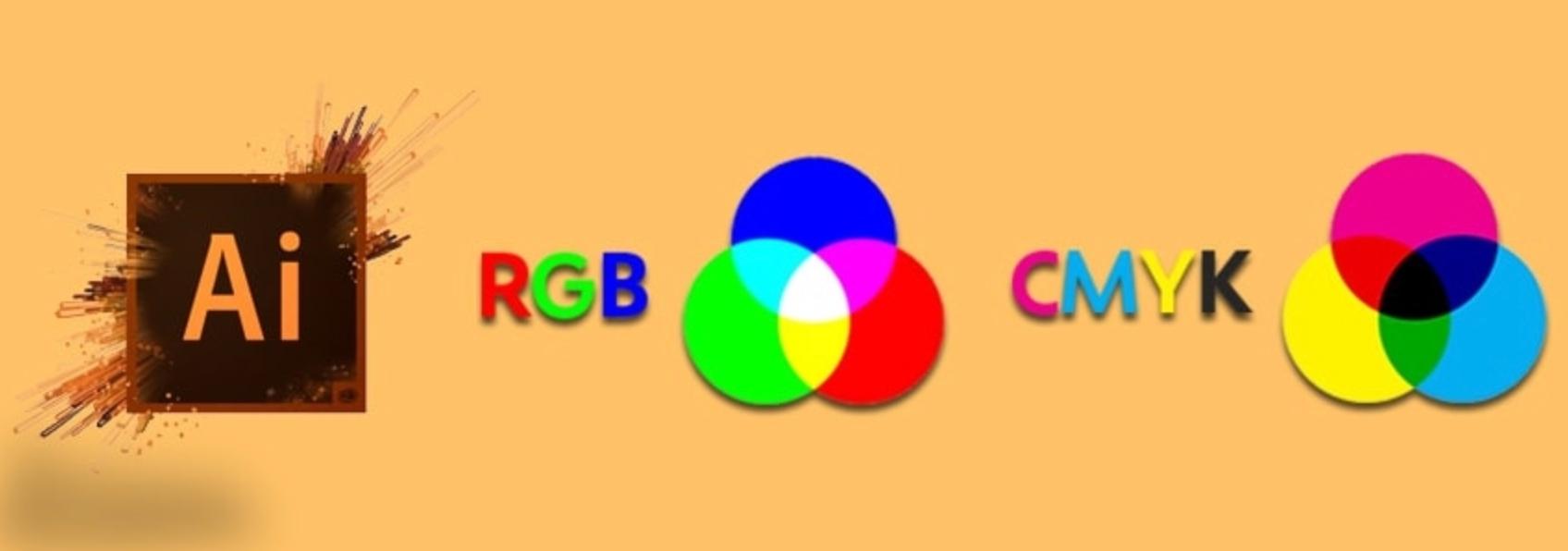
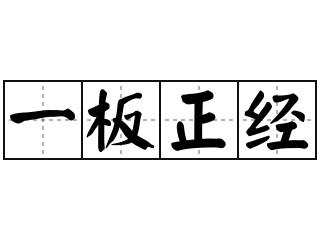
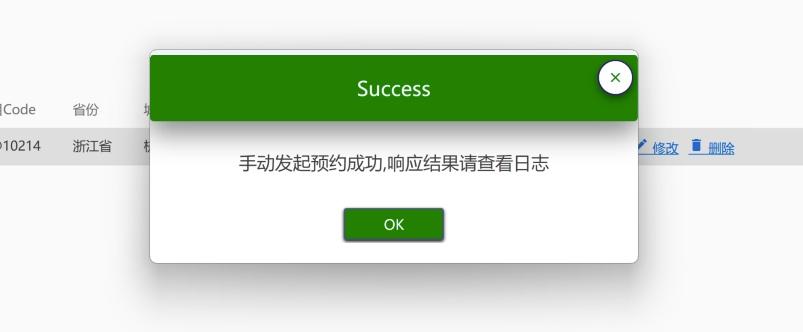
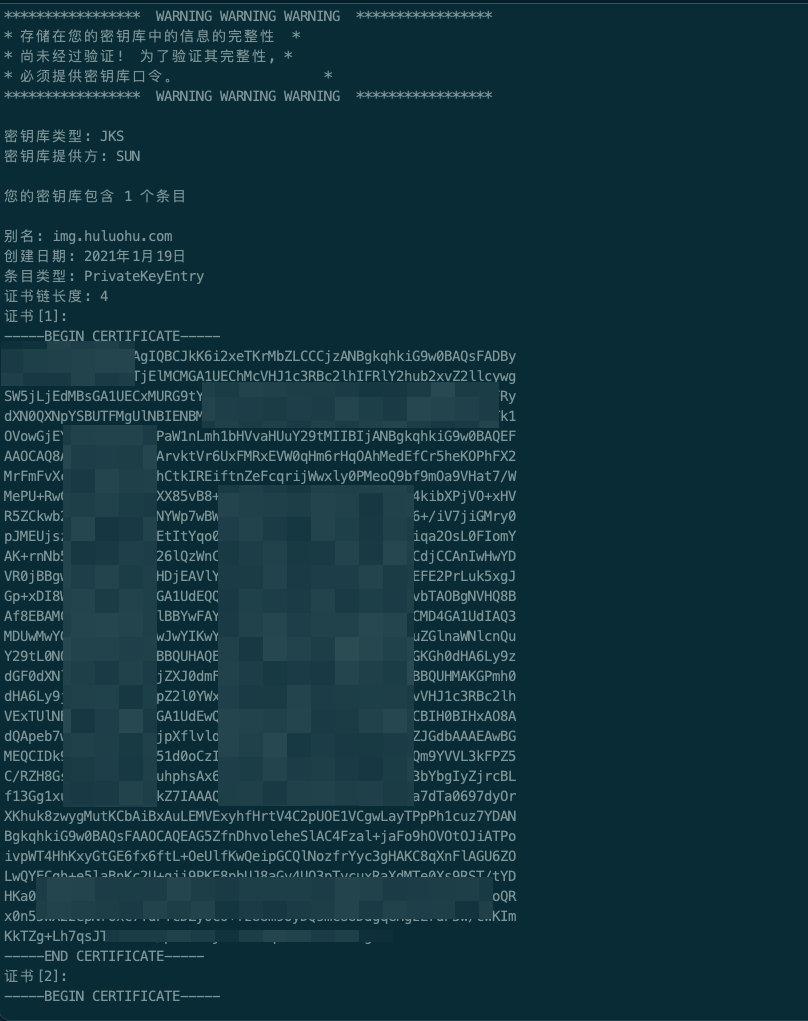




文章评论